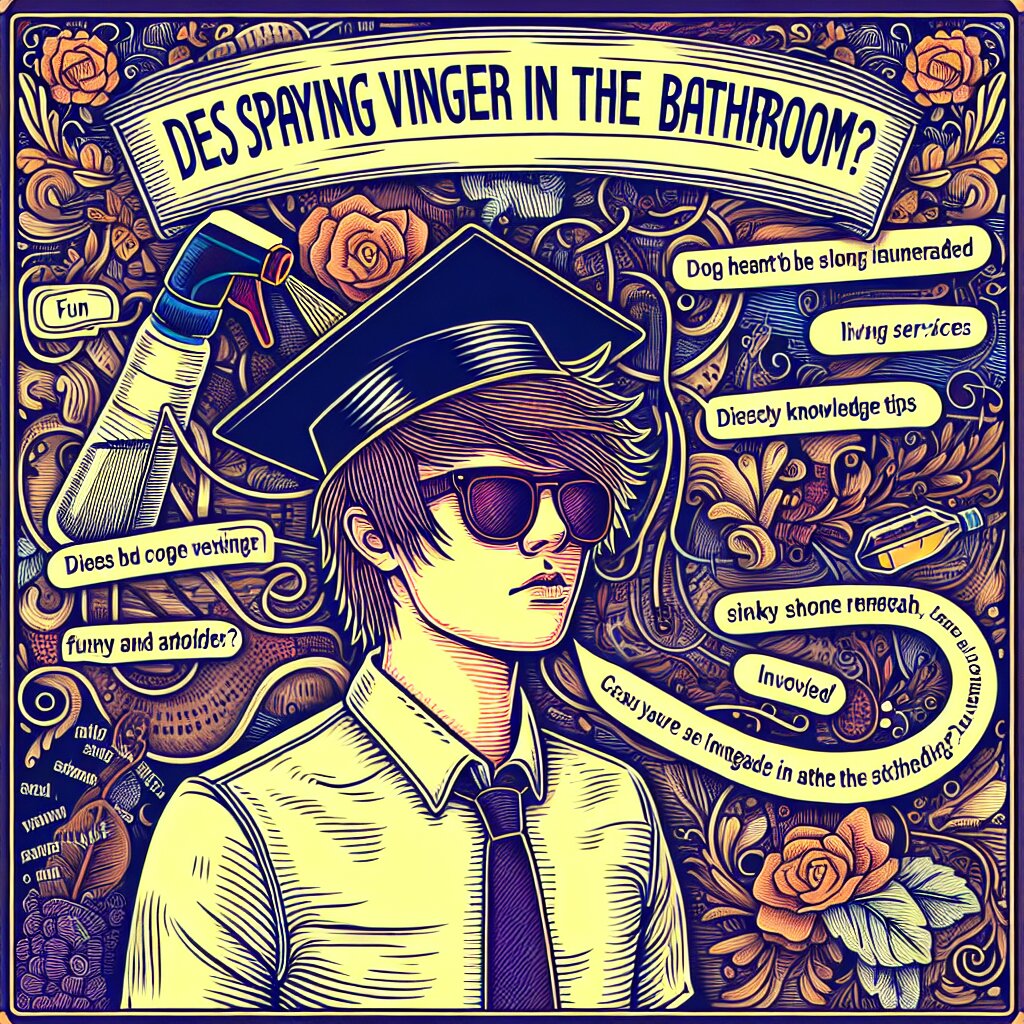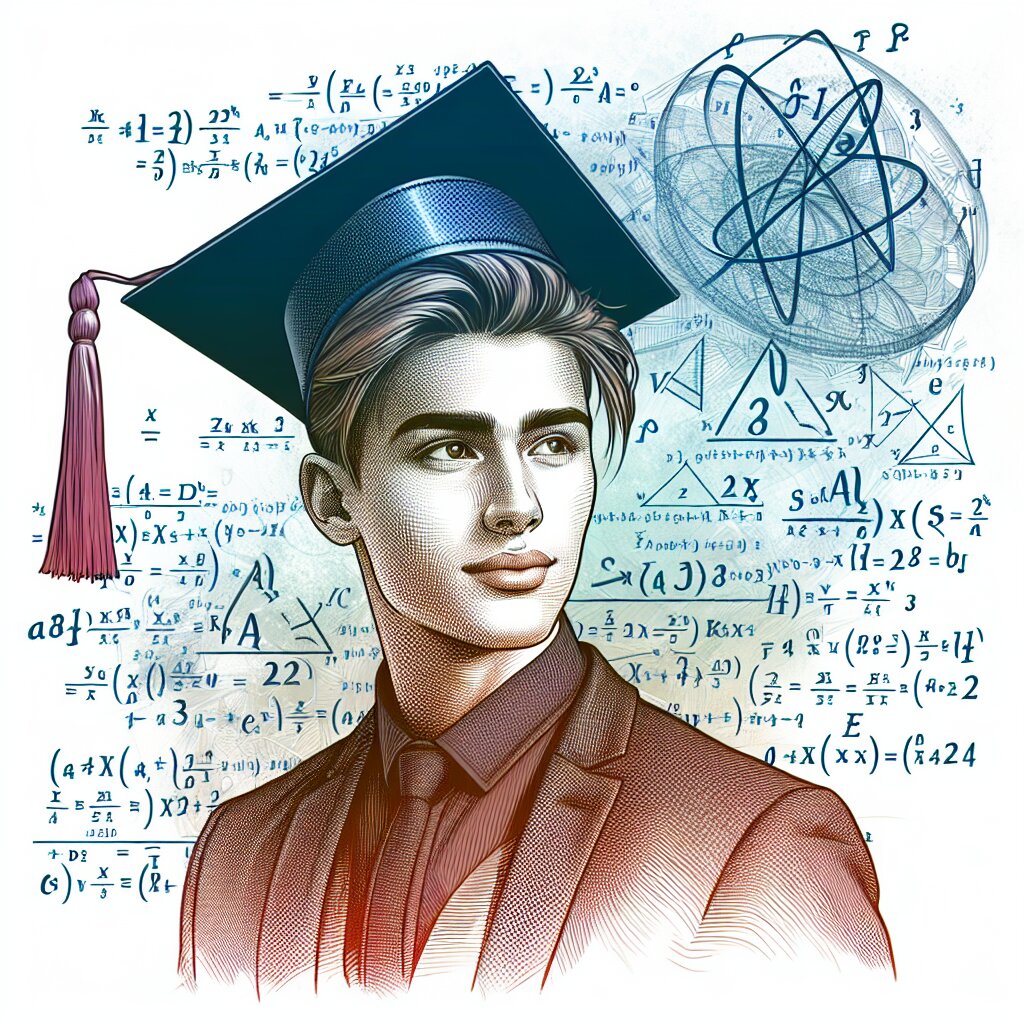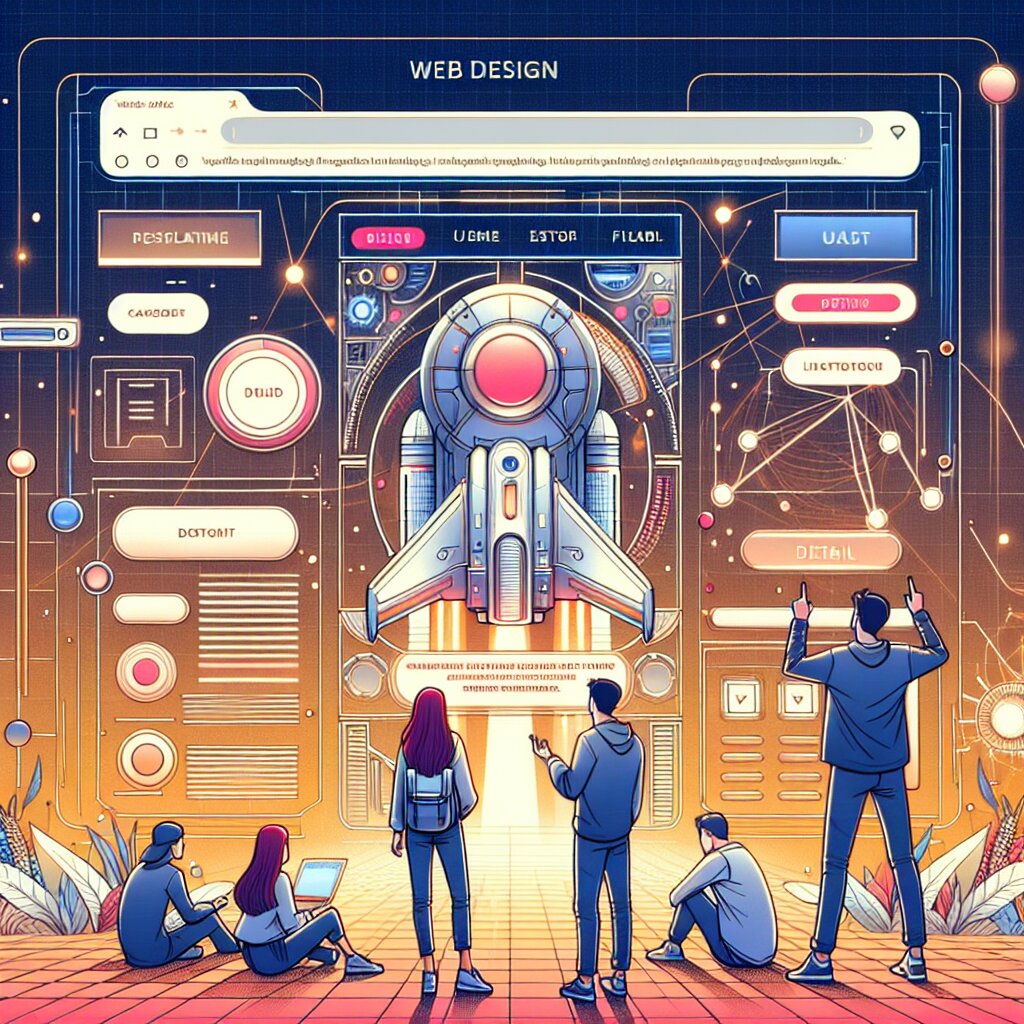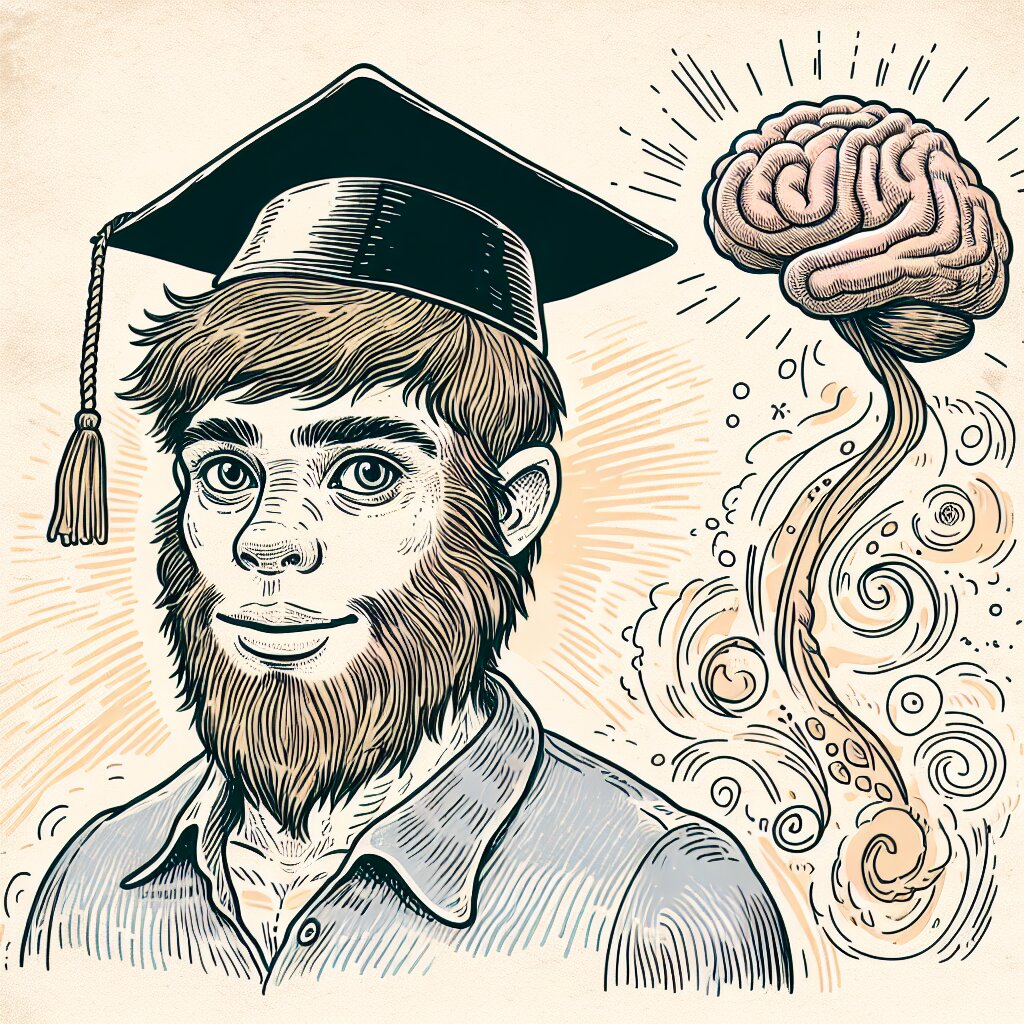🎨 포토샵으로 만드는 빈티지 포토 효과 🖼️

안녕하세요, 여러분! 오늘은 정말 재밌고 트렌디한 주제로 찾아왔어요. 바로 포토샵으로 만드는 빈티지 포토 효과에 대해 알아볼 거예요. 요즘 SNS에서 빈티지한 사진들이 대세라는 거 다들 아시죠? ㅋㅋㅋ 그런데 막상 어떻게 만들어야 할지 모르겠다구요? 걱정 마세요! 제가 여러분의 사진을 시간여행 보내는 방법을 알려드릴게요! 😎
이 글에서는 포토샵의 다양한 기능들을 활용해서 여러분의 평범한 사진을 마치 할머니 옷장에서 발견한 듯한 빈티지한 느낌으로 바꿔볼 거예요. 심지어 여러분이 포토샵 초보자라도 괜찮아요! 제가 하나하나 자세히 설명해드릴 테니까요. 😉
그리고 혹시 이런 디자인 스킬을 더 발전시키고 싶으신가요? 그렇다면 재능넷을 한 번 방문해보세요! 다양한 디자인 전문가들이 여러분의 실력 향상을 도와줄 거예요. 자, 이제 본격적으로 빈티지 포토 효과의 세계로 들어가볼까요? 레츠고~! 🚀
📸 빈티지 포토 효과란?
먼저, 빈티지 포토 효과가 뭔지 알아볼까요? 간단히 말해서, 현대의 디지털 사진을 옛날 필름 카메라로 찍은 것처럼 보이게 만드는 기술이에요. 요즘 젊은 세대들 사이에서 이런 레트로한 감성이 대세라니까요? ㅋㅋㅋ
빈티지 포토 효과의 특징은 다음과 같아요:
- 따뜻하고 부드러운 색조
- 약간 흐릿하거나 초점이 덜 맞은 듯한 느낌
- 필름 입자(그레인) 효과
- 색상의 미묘한 변화와 채도 조절
- 빛 샘(light leak) 효과
- 프레임 주변의 어두운 테두리(비네팅)
이런 효과들을 조합해서 마치 시간을 거슬러 올라간 듯한 느낌의 사진을 만들 수 있어요. 심지어 2023년에 찍은 사진도 1970년대에 찍은 것처럼 보이게 할 수 있다니까요? 완전 신기하지 않나요? 😮
그런데 여러분, 혹시 이런 생각 들지 않나요? "아 근데 이거 어플로 하면 되는 거 아냐?" 맞아요, 요즘엔 스마트폰 어플로도 빈티지 효과를 쉽게 낼 수 있죠. 하지만! 포토샵으로 직접 만드는 빈티지 효과는 훨씬 더 섬세하고 개성 있는 결과물을 만들 수 있어요. 게다가 이 과정에서 여러분의 포토샵 실력도 쑥쑥 늘어날 거예요. 일석이조 아니겠어요? ㅎㅎ
🔍 알고 계셨나요? 빈티지 사진 효과의 인기는 단순한 유행을 넘어서 심리학적인 이유도 있대요. 옛날 사진 같은 느낌이 주는 향수와 따뜻함이 현대 사회의 스트레스와 불안감을 줄여준다고 해요. 그래서 많은 사람들이 이런 스타일의 사진에 끌리는 거랍니다. 우와, 사진 한 장으로 마음의 안정까지 얻을 수 있다니 대박이죠? 👀
자, 이제 빈티지 포토 효과가 뭔지 대충 감이 오시죠? 그럼 이제부터 본격적으로 포토샵으로 이 멋진 효과를 만드는 방법을 하나하나 알아볼게요. 여러분도 이제 곧 빈티지 포토 마스터가 될 거예요! 🏆
그리고 잠깐! 혹시 포토샵 실력을 더 키우고 싶으신가요? 재능넷에서는 포토샵 고수들의 강의를 들을 수 있답니다. 빈티지 효과뿐만 아니라 다양한 포토샵 기술을 배울 수 있으니 관심 있으신 분들은 한 번 들러보세요! 😉
🛠️ 포토샵 준비하기
자, 이제 본격적으로 포토샵으로 빈티지 효과를 만들어볼 건데요. 그 전에 먼저 포토샵을 준비해야겠죠? 여러분 모두 포토샵이 설치되어 있다고 가정할게요. 혹시 아직 설치 안 하신 분 계세요? 어머, 그럼 빨리 설치부터 해주세요! ㅋㅋㅋ
포토샵 버전은 크게 중요하지 않아요. CS6부터 최신 버전인 CC 2023까지 어떤 버전이든 이 튜토리얼을 따라할 수 있을 거예요. 다만, 최신 버전일수록 더 많은 기능과 더 나은 성능을 제공하니까, 가능하다면 최신 버전을 사용하는 걸 추천해요!
포토샵을 실행했다면, 이제 빈티지 효과를 입힐 사진을 선택해볼까요? 어떤 사진이든 상관없지만, 인물 사진이나 풍경 사진이 빈티지 효과와 특히 잘 어울려요. 여러분이 가장 좋아하는 사진을 골라보세요. 아! 그리고 고해상도 사진일수록 더 좋은 결과물을 얻을 수 있답니다. 😊
💡 꿀팁: 사진을 고를 때는 밝고 선명한 사진을 선택하는 게 좋아요. 빈티지 효과를 적용하면 사진이 전체적으로 어두워지고 채도가 낮아지기 때문에, 처음부터 어두운 사진을 사용하면 디테일이 많이 사라질 수 있거든요. 밝은 사진으로 시작해서 차근차근 빈티지 느낌을 더해가는 게 포인트예요!
자, 이제 포토샵도 실행했고 사진도 골랐으니 시작해볼까요? 아, 근데 잠깐! 포토샵 작업을 시작하기 전에 꼭 해야 할 게 하나 있어요. 바로 원본 파일은 그대로 두고 복사본을 만들어 작업하는 거예요. 이렇게 하면 실수로 원본을 망치더라도 언제든 처음부터 다시 시작할 수 있답니다. 안전제일! 👍
복사본을 만드는 방법은 간단해요:
- 파일 메뉴에서 '다른 이름으로 저장'을 선택해요.
- 파일 이름 뒤에 '_vintage'나 '_edit' 같은 표시를 붙여서 저장해요.
- 이제 이 복사본으로 작업을 시작하면 돼요!
우와, 벌써 이렇게 준비가 끝났네요! 여러분 정말 빠르네요? ㅋㅋㅋ 이제 진짜 본격적으로 빈티지 효과를 만들어볼 거예요. 긴장되지 않나요? 저는 너무 설레요! 😆
그리고 잊지 마세요, 포토샵 실력을 더 키우고 싶다면 재능넷의 다양한 강의를 활용해보는 것도 좋은 방법이에요. 전문가들의 노하우를 배우면 여러분의 빈티지 포토 효과가 더욱 멋져질 거예요!
자, 이제 정말 시작해볼까요? 다음 섹션에서는 빈티지 효과의 첫 번째 단계인 색상 조정에 대해 알아볼 거예요. 여러분의 사진이 어떻게 변신할지 정말 기대되지 않나요? let's go! 🚀
🎨 Step 1: 색상 조정하기
자, 이제 진짜 시작이에요! 빈티지 효과의 첫 단계는 바로 색상 조정이에요. 우리가 흔히 보는 옛날 사진들, 어떤 특징이 있죠? 그렇죠, 색감이 좀 특이하죠? 약간 바랜 듯하면서도 따뜻한 느낌... 우리가 만들 빈티지 효과의 핵심이에요!
색상 조정을 위해 우리가 사용할 도구는 바로 '색상/채도' 조정 레이어예요. 이 도구로 사진의 전체적인 색감을 빈티지스럽게 바꿔줄 거예요. 따라해볼까요?
- 레이어 패널 하단의 '새 조정 레이어' 버튼을 클릭해요.
- '색상/채도'를 선택해요.
- 새로운 조정 레이어가 생겼죠? 이제 여기서 마법을 부려볼 거예요! ✨
색상/채도 조정 레이어에서는 세 가지 주요 설정을 조절할 수 있어요:
- 색상(Hue): 색상의 전체적인 톤을 바꿔요. 빈티지 효과를 위해서는 보통 +10에서 +30 사이로 조절해요.
- 채도(Saturation): 색의 선명도를 조절해요. 빈티지 사진은 보통 채도가 낮으니까 -20에서 -40 정도로 낮춰볼게요.
- 명도(Lightness): 전체적인 밝기를 조절해요. 약간 어두운 게 빈티지 느낌이니까 -5에서 -15 정도로 설정해볼까요?
와, 벌써 사진이 달라 보이지 않나요? ㅋㅋㅋ 근데 잠깐, 여기서 끝이 아니에요! 빈티지 사진의 또 다른 특징은 따뜻한 색조예요. 그래서 우리는 한 가지 작업을 더 해줄 거예요.
색상/채도 조정 레이어의 상단에 보면 '마스터'라고 쓰여 있는 드롭다운 메뉴가 있죠? 여기서 '옐로우'를 선택하고 다음과 같이 설정해볼게요:
- 색상: +5
- 채도: +10
- 명도: +5
이렇게 하면 사진에 따뜻한 노란빛이 돌게 되어 더욱 빈티지한 느낌이 날 거예요. 어때요? 사진이 점점 옛날 사진처럼 변하고 있지 않나요? 🕰️
🎓 포토샵 초보자를 위한 팁: 색상 조정은 정말 미묘한 작업이에요. 눈에 띄는 변화를 주고 싶더라도, 과하지 않게 조절하는 게 중요해요. 조금씩 조절해가면서 원하는 느낌이 날 때까지 실험해보세요. 그리고 기억하세요, 포토샵의 모든 조정 레이어는 언제든 수정이 가능하답니다. 겁내지 말고 마음껏 실험해보세요!
자, 이제 우리의 사진은 빈티지 느낌이 물씬 나기 시작했어요. 하지만 아직 끝이 아니에요! 다음 단계에서는 사진에 약간의 '결점'을 추가해볼 거예요. 왜 결점을 추가하냐구요? ㅋㅋㅋ 옛날 사진들이 완벽했던가요? 아니죠! 오히려 그 불완전함이 빈티지한 매력을 만들어내는 거랍니다. 😉
색상 조정하는 게 재미있었나요? 이런 식으로 사진을 편집하는 걸 좋아하신다면, 재능넷에서 더 많은 포토샵 기술을 배워보는 건 어떨까요? 전문가들의 노하우를 배우면 여러분의 사진 편집 실력이 훨씬 더 업그레이드될 거예요!
자, 이제 다음 단계로 넘어갈 준비 되셨나요? 우리의 빈티지 사진 만들기 여정은 계속됩니다! 다음 섹션에서는 사진에 빈티지 특유의 질감을 더해볼 거예요. 기대되지 않나요? Let's keep going! 🚂
🌟 Step 2: 빈티지 질감 더하기
안녕하세요, 여러분! 우리의 빈티지 포토 여행이 계속되고 있어요. 이번 단계에서는 정말 재미있는 작업을 할 거예요. 바로 빈티지 질감을 더하는 거죠! 이 과정을 통해 우리의 사진은 진짜 옛날 사진처럼 변신할 거예요. 어떻게 할 수 있냐구요? 제가 하나하나 알려드릴게요! 😉
빈티지 사진의 특징 중 하나는 바로 입자(그레인)예요. 디지털 카메라로 찍은 사진은 너무 깨끗하고 선명하죠? 하지만 옛날 필름 카메라로 찍은 사진들은 미세한 입자들이 보이는 게 특징이에요. 이 입자를 우리 사진에 추가해볼 거예요!
자, 따라해볼까요?
- 새 레이어를 만들어요. (Ctrl+Shift+N 또는 Cmd+Shift+N)
- 이 레이어를 회색으로 채워요. (Edit > Fill > 50% Gray)
- 이 레이어의 블렌딩 모드를 'Overlay'로 바꿔요.
- Filter > Noise > Add Noise를 선택해요.
- Amount를 10% 정도로 설정하고, Gaussian과 Monochromatic에 체크해요.
- OK를 눌러 적용해요.
우와! 벌써 사진이 옛날 필름 카메라로 찍은 것 같은 느낌이 나지 않나요? ㅋㅋㅋ 근데 잠깐, 여기서 끝이 아니에요! 우리는 이제 빛 샘(Light Leak) 효과를 추가할 거예요. 빛 샘이 뭐냐구요? 옛날 카메라는 완벽하게 밀폐되지 않아서 가끔 빛이 새어 들어갔어요. 그게 바로 빛 샘이에요! 이 효과를 추가하면 사진이 더욱 빈티지해 보일 거예요.
빛 샘 효과 만들기:
- 새 레이어를 만들어요.
- 부드러운 브러시를 선택하고 크기를 사진의 1/3 정도로 설정해요.
- 브러시 색상을 밝은 노란색이나 주황색으로 설정해요.
- 사진의 한 구석에 브러시로 동그랗게 칠해요.
- 이 레이어의 블렌딩 모드를 'Screen'으로 바꾸고, 불투명도를 20-30% 정도로 낮춰요.
어때요? 사진이 정말 빈티지해 보이지 않나요? 완전 인스타 감성 아니에요? ㅋㅋㅋ 🤳
💡 프로 팁: 빛 샘 효과는 여러 번 적용해도 좋아요. 다양한 색상과 위치에 빛 샘을 추가하면 더욱 자연스럽고 독특한 빈티지 효과를 만들 수 있답니다. 예를 들어, 노란색 빛 샘은 오른쪽 상단에, 연한 분홍색 빛 샘은 왼쪽 하단에 추가해보는 건 어떨까요? 실험해보세요!
자, 이제 우리의 사진은 정말 빈티지한 모습을 갖추기 시작했어요. 하지만 아직 끝이 아니에요! 다음 단계에서는 색상 밸런스를 미세 조정해서 더욱 완벽한 빈티지 룩을 완성할 거예요.
그리고 잊지 마세요, 여러분이 이런 포토샵 기술에 더 깊이 빠져들고 싶다면 재능넷을 방문해보세요. 거기서는 이런 빈티지 효과부터 고급 포토샵 기술까지 다양한 강의를 들을 수 있답니다. 여러분의 창의력을 마음껏 발휘해보세요! 🎨
자, 이제 다음 단계로 넘어갈 준비 되셨나요? 우리의 빈티지 사진은 점점 더 멋져지고 있어요! 다음 섹션에서는 색상 밸런스를 조정해서 빈티지 효과의 마무리 작업을 할 거예요. 기대되지 않나요? Let's keep the vintage vibe going! 🕰️
🌈 Step 3: 색상 밸런스 미세 조정
여러분, 정말 대단해요! 벌써 이만큼 왔다니 믿기지 않나요? ㅋㅋㅋ 우리의 사진은 이제 거의 완벽한 빈티지 룩을 갖추고 있어요. 하지만! 우리는 여기서 멈추지 않아요. 이제 색상 밸런스를 미세 조정해서 더욱 완벽한 빈티지 효과를 만들어볼 거예요. 준비되셨나요? 😎
색상 밸런스 조정은 사진의 전체적인 색감을 미세하게 조절하는 작업이에요. 이를 통해 우리는 빈티지 사진 특유의 따뜻하고 부드러운 톤을 만들어낼 수 있답니다. 자, 어떻게 하는지 함께 알아볼까요?
- 새로운 '색상 밸런스' 조정 레이어를 추가해요. (레이어 > 새 조정 레이어 > 색상 밸런스)
- 색조 범위에서 '중간 톤'을 선택해요.
- 다음과 같이 설정해볼게요:
- 시안/레드: +10 (레드 쪽으로)
- 마젠타/그린: +5 (마젠타 쪽으로)
- 노랑/파랑: +15 (노랑 쪽으로)
- 이제 '어두운 영역'을 선택하고 다음과 같이 설정해요:
- 시안/레드: +5
- 마젠타/그린: -5
- 노랑/파랑: +10
우와! 벌써 사진이 더욱 빈티지해 보이지 않나요? 이 설정은 사진에 따뜻하고 부드러운 톤을 더해주면서도, 어두운 부분에 약간의 깊이를 더해줘요. 완전 분위기 있는 빈티지 사진이 된 것 같지 않나요? ㅋ
하지만 여러분, 여기서 잠깐! 이 설정은 단지 가이드라인일 뿐이에요. 모든 사진은 다르기 때문에, 여러분의 사진에 맞게 이 값들을 조절해보세요. 더 따뜻한 느낌을 원한다면 레드와 옐로우 쪽으로 더 많이 조절하고, 차가운 느낌을 원한다면 반대로 해보세요. 여러분만의 독특한 빈티지 스타일을 만들어보는 거예요! 🎨
🔍 알고 계셨나요? 색상 밸런스 조정은 사진 보정의 핵심 기술 중 하나예요. 전문 사진작가들도 이 기술을 자주 사용한답니다. 이 기술을 마스터하면 어떤 사진이든 원하는 분위기로 바꿀 수 있어요. 빈티지 효과뿐만 아니라 다양한 스타일의 사진 편집에 활용할 수 있으니, 꼭 연습해보세요!
자, 이제 우리의 빈티지 사진이 거의 완성되어 가고 있어요. 하지만 아직 마지막 터치가 남았어요! 바로 비네팅(Vignetting) 효과를 추가하는 거예요. 비네팅이 뭐냐구요? 사진의 가장자리를 어둡게 만드는 효과예요. 이 효과는 빈티지 사진에서 자주 볼 수 있는데, 관람자의 시선을 사진의 중앙으로 유도하는 역할을 해요.
비네팅 효과 추가하기:
- 새 레이어를 만들고 검정색으로 채워요.
- 원형 선택 도구로 사진 중앙에 원을 그려요. 사진 전체의 약 80% 정도 크기로 해보세요.
- 선택 영역을 반전시키고 (Ctrl+Shift+I 또는 Cmd+Shift+I), 페더를 100px 정도로 설정해요.
- Delete 키를 눌러 선택 영역을 지워요.
- 이 레이어의 불투명도를 20-30% 정도로 낮춰요.
와! 이제 정말 완벽한 빈티지 사진이 된 것 같지 않나요? 여러분이 만든 사진을 보세요. 마치 시간 여행을 한 것 같은 느낌이 들지 않나요? 👀✨
여러분, 정말 대단해요! 이렇게 해서 우리는 현대의 디지털 사진을 멋진 빈티지 사진으로 변신시켰어요. 여러분의 창의력과 포토샵 실력이 빛을 발하는 순간이었죠. 👏👏👏
그리고 기억하세요, 이건 그저 시작일 뿐이에요. 포토샵에는 더 많은 놀라운 기능들이 있답니다. 만약 여러분이 이런 디자인 작업에 흥미를 느꼈다면, 재능넷에서 더 많은 포토샵 기술을 배워보는 건 어떨까요? 전문가들의 노하우를 배우면 여러분의 창의력은 더욱 빛을 발할 거예요! 🌟
자, 이제 우리의 빈티지 포토 여행이 끝나가고 있어요. 마지막으로 우리가 만든 작품을 저장하고 공유하는 방법에 대해 알아볼까요? 여러분의 멋진 작품을 세상에 보여줄 준비 되셨나요? Let's wrap it up! 🎁
🎉 완성 및 공유하기
와! 여러분, 정말 대단해요! 우리는 방금 평범한 디지털 사진을 멋진 빈티지 사진으로 변신시켰어요. 여러분의 창의력과 끈기에 박수를 보냅니다! 👏👏👏 이제 마지막 단계, 바로 우리의 작품을 저장하고 공유하는 방법에 대해 알아볼게요.
먼저, 작품을 저장해볼까요?
- File > Save As를 선택해요.
- 파일 이름을 정해주세요. (예: my_vintage_photo)
- 파일 형식은 JPEG를 선택하고, 품질은 10-12 사이로 설정해요.
- Save를 눌러 저장해주세요.
짜잔! 이제 여러분의 빈티지 사진이 컴퓨터에 저장되었어요. 근데 이걸 그냥 컴퓨터에 두기만 하긴 아쉽죠? 이렇게 멋진 작품은 다른 사람들과 공유해야 해요! 😉
SNS에 공유하기:
- 인스타그램: 스퀘어 형식으로 자르면 더 멋져 보일 거예요. 해시태그 #VintageEffect #PhotoshopMagic을 잊지 마세요!
- 페이스북: 친구들에게 여러분의 새로운 포토샵 실력을 자랑해보세요.
- 트위터: 짧고 강렬한 메시지와 함께 공유해보세요. "시간 여행 한 것 같은 내 사진! #VintageVibes"
그리고 잊지 마세요, 여러분의 작품을 공유할 때는 제작 과정도 함께 공유하면 더 좋아요. 비포 앤 애프터 사진을 나란히 올리거나, 작업 과정을 설명하는 글을 덧붙여보세요. 다른 사람들에게 영감을 줄 수 있답니다!
💡 프로 팁: 여러분의 빈티지 사진 작품을 포트폴리오에 추가해보는 건 어떨까요? 디자인이나 사진 관련 일을 하고 싶다면, 이런 작품들이 여러분의 실력을 증명해줄 거예요. 포트폴리오 웹사이트를 만들어서 여러분의 작품을 전문적으로 선보여보세요!
와, 정말 대단해요! 여러분은 이제 포토샵으로 빈티지 효과를 만드는 방법을 완벽하게 마스터했어요. 이 기술을 응용하면 더 다양한 효과도 만들 수 있을 거예요. 예를 들어, 색감을 조금 더 차갑게 해서 80년대 영화 포스터 느낌을 낸다거나, 입자를 더 강하게 해서 오래된 신문 사진 같은 효과를 낼 수도 있죠. 가능성은 무한해요! 🌈
그리고 기억하세요, 포토샵 실력은 계속 연습하고 실험해봐야 늘어나요. 여러분이 이 분야에 더 깊이 빠져들고 싶다면, 재능넷에서 다양한 포토샵 강의를 들어보는 것도 좋은 방법이에요. 전문가들의 노하우를 배우면 여러분의 실력은 더욱 빛을 발할 거예요!
자, 이제 정말 끝이에요. 여러분은 이제 빈티지 포토 효과의 마스터가 되었어요! 👑 이 새로운 기술로 더 많은 멋진 작품들을 만들어보세요. 그리고 잊지 마세요, 창의력에는 한계가 없답니다. 계속해서 실험하고, 도전하고, 새로운 것을 만들어내세요!
여러분의 빈티지 포토 여행이 즐거웠기를 바라요. 다음에 또 다른 흥미진진한 포토샵 기법으로 만나요! 안녕히 계세요~ 👋😊